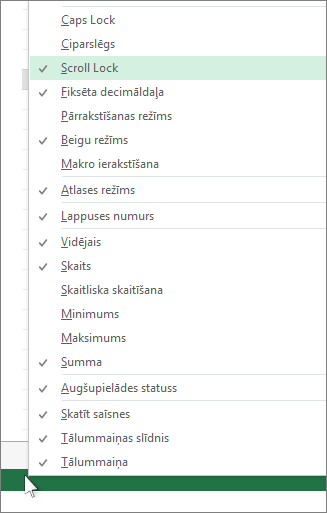Lai atspējotu ritslēgšanu, nospiediet tastatūras taustiņu Scroll Lock (bieži dēvēts par ScrLk). Ja datorā nav taustiņa Scroll Lock, veiciet kādu no šīm darbībām:
Windows 11
-
Ja tastatūrā nav taustiņa Scroll Lock, datorā noklikšķiniet uz Sākt> iestatījumi > vai > tastatūru.
-
Noklikšķiniet uz ekrāntastatūras pogas, lai to ieslēgtu.
-
Kad ekrānā tiek parādīta ekrāna tastatūra, noklikšķiniet uz pogas ScrLk .
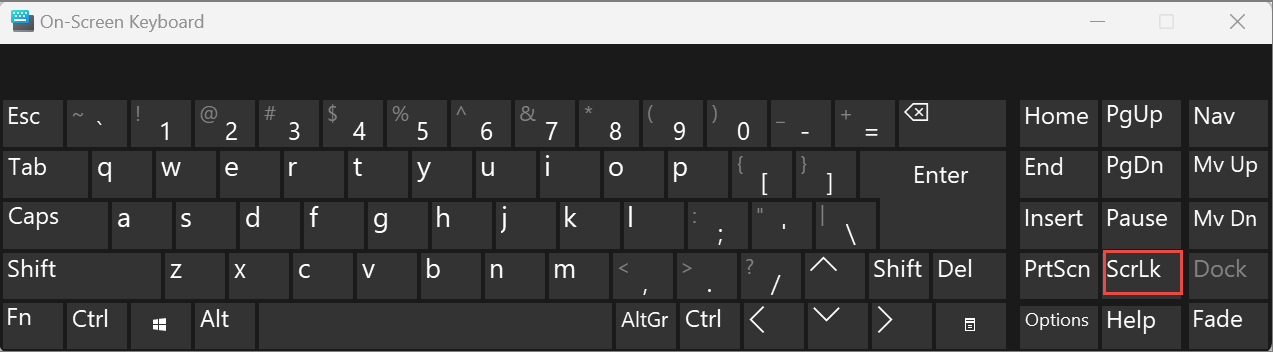
Padoms.: Lai ātri atvērtu ekrāntastatūru programmā Windows 11, noklikšķiniet uz Windows pogas. Sāciet rakstīt Ekrāntastatūra , kas tiks parādīta meklēšanas ievades lodziņā. Sadaļā Meklēšana, kas tiks parādīta kā saraksts virs meklēšanas lodziņa, noklikšķiniet uz ekrāntastatūras meklēšanas rezultāta. Kad tiek parādīta ekrāna tastatūra, noklikšķiniet uz pogas ScrLk .
Operētājsistēmai Windows 10
-
Ja tastatūrā nav taustiņa Scroll Lock, datorā noklikšķiniet uz Sākt > Vieglpiekļuves > vai>tastatūru.
-
Noklikšķiniet uz pogas Izmantot ekrāntastatūru, lai to ieslēgtu.
-
Kad ekrānā tiek parādīta ekrāna tastatūra, noklikšķiniet uz pogas ScrLk .
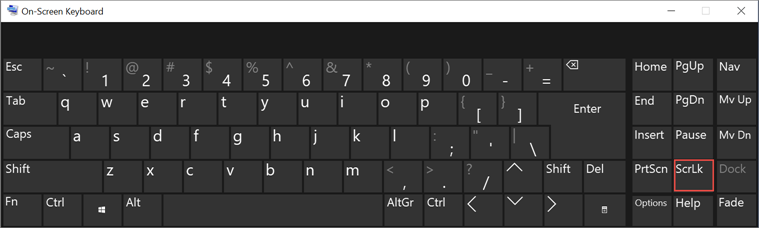
Padoms.: Lai ātri atvērtu ekrāntastatūru programmā Windows 10, noklikšķiniet uz Windows pogas. Sāciet rakstīt Ekrāntastatūra , kas tiks parādīta meklēšanas ievades lodziņā. Sadaļā Meklēšana, kas tiks parādīta kā saraksts virs meklēšanas lodziņa, noklikšķiniet uz ekrāntastatūras meklēšanas rezultāta. Kad tiek parādīta ekrāna tastatūra, noklikšķiniet uz pogas ScrLk .
Operētājsistēmā Windows 8.1
-
Ja tastatūrā nav taustiņa Scroll Lock, datorā noklikšķiniet uz Sākt un pēc tam nospiediet taustiņu kombināciju CTRL+C, lai parādītu viedpogu joslu.
-
Noklikšķiniet uz Mainīt datora iestatījumus.
-
Atlasiet Vieglpiekļuves > tastatūra.
-
Noklikšķiniet uz slīdņa pogas Ekrāntastatūra , lai to ieslēgtu.
-
Kad ekrānā tiek parādīta ekrāna tastatūra, noklikšķiniet uz pogas ScrLk .

Operētājsistēmā Windows 7
-
Ja tastatūrai nav taustiņa Scroll Lock, datorā dodieties uz sadaļu > Visas programmas un > piederumi>Vieglpiekļuves > ekrāntastatūrai.
-
Kad ekrānā tiek parādīta ekrāna tastatūra, noklikšķiniet uz pogas slk .
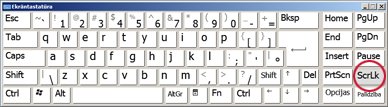
Piezīme.: Lai aizvērtu ekrāntastatūru, ekrāntastatūras augšējā labajā stūrī noklikšķiniet uz X .
Scroll Lock problēmu novēršana
Jūs varat noteikt, vai Scroll Lock ir ieslēgts, jo Scroll Lock tiek rādīts Excel statusa joslā.
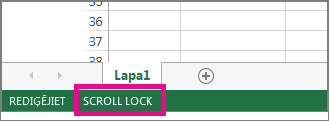
Ja jums ir aizdomas, ka Scroll Lock ir ieslēgts, bet Scroll Lock nav redzams Excel statusa joslā, iespējams, ka statusa josla ir pielāgota statusa Scroll Lock paslēpšanas. Lai noteiktu, vai tā ir, ar peles labo pogu noklikšķiniet uz Excel statusa joslas. Meklējiet izvēles rūtiņu pa kreisi no Scroll Lock. Ja pārbaude nav redzama, Scroll Lock nav redzams Excel statusa joslā. Vienkārši atzīmējiet izvēles rūtiņu, lai statuss tiktu rādīts statusa joslā.